目录
怎么打开任务管理系统界面
-
来源:建米软件
-
2025-08-20 14:19:01
-
在日常的工作和生活中,任务管理系统是我们高效处理事务的得力助手。它能帮助我们合理安排任务、跟踪进度以及提高工作效率。很多人可能会在打开任务管理系统界面时遇到一些问题,不知道该从何下手。接下来,我们就详细探讨一下怎么打开任务管理系统界面。
一、了解任务管理系统类型
不同类型的任务管理系统,打开方式也有所不同。
桌面应用程序:这是一种安装在电脑桌面上的软件。比如常见的 Todoist 桌面版,它在安装完成后会在桌面上生成快捷图标,同时也会在开始菜单中出现对应的程序选项。对于这类应用,你只需要在桌面上双击快捷图标,或者通过开始菜单找到程序名称并点击打开即可。
网页版系统:像 Trello 这样的网页版任务管理系统,它不需要安装在本地设备上,只要有网络和浏览器就能使用。你需要知道该系统的官方网址,然后打开浏览器,在地址栏中输入网址,回车后就能进入系统界面。

移动应用程序:以滴答清单为例,它有手机端的应用。你可以在手机的应用商店(如苹果 App Store 或安卓应用商店)中下载安装。安装完成后,在手机主屏幕上找到应用图标并点击,或者在应用列表中找到该应用并打开。
企业内部系统:有些企业会有自己内部开发的任务管理系统。这种系统可能需要通过企业内部网络访问,并且可能需要特定的账号和密码。你需要向企业的 IT 部门咨询访问方式,可能是通过企业内部的网址,也可能是通过特定的客户端软件。
| 系统类型 | 打开方式特点 | 举例 |
| 桌面应用程序 | 通过桌面快捷图标或开始菜单打开 | Todoist 桌面版 |
| 网页版系统 | 使用浏览器输入网址打开 | Trello |
| 移动应用程序 | 在手机主屏幕或应用列表中点击图标打开 | 滴答清单 |
二、准备打开所需条件
在打开任务管理系统界面之前,有一些必要的条件需要准备好。
网络连接:对于网页版和部分需要联网使用的移动应用程序以及企业内部网络系统,稳定的网络连接是必不可少的。如果网络不稳定,可能会导致无法打开系统界面或者打开速度很慢。你可以检查一下路由器是否正常工作,或者尝试切换网络环境,比如从 Wi-Fi 切换到移动数据(仅适用于移动设备)。
账号和密码:大多数任务管理系统都需要用户注册账号并设置密码。在打开系统之前,你要确保自己记住了账号和密码。如果忘记了密码,可以通过系统提供的找回密码功能,通常是通过注册时使用的邮箱或手机号码来重置密码。
设备兼容性:不同的任务管理系统对设备有一定的要求。比如桌面应用程序可能对操作系统的版本有要求,移动应用程序也有对应的最低 iOS 或安卓版本要求。你需要确保自己的设备满足系统的兼容性要求,否则可能无法正常打开系统。
软件更新:为了保证系统的稳定性和功能的正常使用,建议及时更新任务管理系统软件。过时的软件可能会存在一些漏洞或者与系统不兼容的问题,导致无法打开界面。你可以在软件的设置中查看是否有更新提示,如果有,按照提示进行更新即可。
三、具体打开步骤
下面针对不同类型的任务管理系统,详细介绍打开步骤。
桌面应用程序打开步骤:在桌面上找到应用的快捷图标,如果桌面上没有,可以通过开始菜单查找。点击快捷图标后,系统会开始加载程序。在加载过程中,可能会出现一些启动画面,等待加载完成后,就会弹出登录界面(如果需要登录)。输入正确的账号和密码,点击登录按钮,即可进入任务管理系统界面。
网页版系统打开步骤:打开浏览器,在地址栏中输入任务管理系统的官方网址。按下回车键后,浏览器会开始访问该网址。如果网络正常,很快就会显示系统的登录页面(如果需要登录)。同样,输入账号和密码,点击登录,就能进入系统界面。
移动应用程序打开步骤:在手机主屏幕上找到应用图标并点击。应用启动后,可能会直接进入系统界面(如果之前已经登录过),或者显示登录界面。如果是首次使用,需要先注册账号,按照系统提示输入相关信息完成注册,然后再登录。登录成功后,就可以使用任务管理系统了。
企业内部系统打开步骤:按照企业 IT 部门提供的访问方式,可能是通过特定的网址或者客户端软件。如果是通过网址,打开浏览器输入网址;如果是客户端软件,找到软件图标并打开。然后输入企业分配的账号和密码,有些系统可能还需要进行二次验证,比如输入手机验证码等。完成验证后,即可进入企业内部的任务管理系统界面。
| 系统类型 | 打开前准备 | 具体打开步骤 |
| 桌面应用程序 | 找到快捷图标或开始菜单程序 | 点击图标 - 加载程序 - 输入账号密码登录 |
| 网页版系统 | 记住官方网址 | 打开浏览器 - 输入网址 - 输入账号密码登录 |
| 移动应用程序 | 确保应用已安装 | 点击图标 - 注册或登录 |
四、解决打开问题的方法
在打开任务管理系统界面时,可能会遇到一些问题,下面介绍解决方法。
无法找到图标:如果桌面上的快捷图标不见了,可以在开始菜单中搜索程序名称,找到后右键点击,选择“发送到” - “桌面快捷方式”。对于移动应用程序,如果在主屏幕上找不到图标,可以在应用列表中查找。
登录失败:检查账号和密码是否输入正确,注意区分大小写。如果确认输入无误但还是登录失败,可能是密码被修改或者账号被冻结。可以联系系统管理员或者通过找回密码功能重置密码。
网络问题:如果是网页版或需要联网的应用程序,网络问题可能导致无法打开界面。可以尝试刷新页面、重启路由器或者切换网络环境。如果是企业内部网络问题,及时联系企业的 IT 部门解决。
软件崩溃:如果在打开过程中软件突然崩溃,可以尝试关闭软件后重新打开。如果问题仍然存在,可能是软件出现了故障,可以卸载软件后重新安装。
五、常见错误及预防措施
了解常见错误并采取预防措施,能让我们更顺利地打开任务管理系统界面。
输入错误网址:有时候可能会因为输入错误的网址而无法打开网页版任务管理系统。为了避免这种情况,建议将常用的系统网址添加到浏览器的书签中,这样在需要打开时直接点击书签即可,减少输入错误的概率。
忘记账号或密码:可以将账号和密码记录在一个安全的地方,比如使用密码管理软件。定期修改密码,并且设置一个容易记住但又安全的密码。

设备故障:定期对设备进行维护和保养,比如清理电脑的磁盘空间、手机的缓存等。安装杀毒软件,防止设备受到病毒或恶意软件的攻击,影响任务管理系统的正常打开。
系统更新不及时:设置软件自动更新功能,这样系统会在有更新时自动下载并安装,保证系统始终是最新版本,减少因版本过时而无法打开界面的问题。
打开任务管理系统界面并不复杂,只要了解系统类型,准备好所需条件,按照正确的步骤操作,遇到问题时能及时解决,就能顺利进入系统,开始高效地管理任务。希望以上内容能帮助你轻松打开任务管理系统界面,提升工作和生活效率。
常见用户关注的问题:
一、怎么打开任务管理系统界面
嘿,你问这个怎么打开任务管理系统界面呀,我听说好多人刚开始用的时候都不太清楚呢。我就想知道是不是系统设计得不够明显,才让大家有这样的疑惑。下面我来好好说说可能的办法。
1. 通过快捷组合键
在很多操作系统里,都有专门打开任务管理系统界面的快捷组合键。像在Windows系统中,同时按下“Ctrl + Shift + Esc”这三个键,就能快速调出任务管理器界面。这就好比是一个隐藏的小通道,一下子就能带你进入任务管理的世界。
2. 右键点击任务栏
你可以在电脑屏幕下方的任务栏上随便找个空白的地方,点击鼠标右键。在弹出的菜单里,一般会有“任务管理器”这个选项,点击它,任务管理系统界面就会出现啦。这就像是在任务栏这个大宝藏里找到了开启任务管理的钥匙。
3. 通过开始菜单搜索
点击电脑左下角的“开始”菜单,在搜索框里输入“任务管理器”这几个字。搜索结果里就会出现任务管理器的图标,点击它就可以打开界面了。这就好像在一个大仓库里,通过搜索名字来找到你想要的东西。
4. 在运行对话框中输入命令
按下“Win + R”组合键,打开“运行”对话框。在对话框里输入“taskmgr”,然后点击“确定”按钮,任务管理系统界面就会被打开。这就像是给电脑下达了一个神秘的指令,让它乖乖地打开任务管理器。
二、任务管理系统有哪些功能
朋友说任务管理系统可厉害了,有好多功能呢。我就很好奇到底都有啥功能,能给我们带来多大的便利。下面就来聊聊。
1. 监控系统性能
任务管理系统可以实时监控电脑的CPU、内存、磁盘和网络等性能指标。就好比是给电脑装了一个健康监测仪,让你随时知道电脑的运行状态。要是CPU使用率过高,你就知道可能有某个程序在“疯狂工作”,需要检查一下。
2. 管理正在运行的程序
你可以在任务管理系统里看到当前正在运行的所有程序和进程。如果有某个程序卡死了,或者你不想让它继续运行,就可以在这里直接结束它的进程。这就像是一个程序的“指挥官”,可以控制它们的生死。
3. 查看程序的资源占用情况
它能详细显示每个程序占用了多少CPU、内存等资源。这样你就能清楚地知道哪个程序是“资源大户”,如果电脑运行变慢了,就可以优先考虑关闭那些占用资源过多的程序。
4. 启动新程序

在任务管理系统里,你也可以直接启动新的程序。点击“文件”菜单,选择“运行新任务”,然后输入程序的名称或者路径,就可以启动新的程序了。这就像是在任务管理的小天地里开辟了一个新的程序入口。
| 功能 | 作用 | 使用场景 |
| 监控系统性能 | 实时了解电脑硬件运行状态 | 电脑运行缓慢时查看是否硬件资源不足 |
| 管理正在运行的程序 | 结束卡死或不需要的程序 | 程序无响应时强制关闭 |
| 查看程序的资源占用情况 | 清楚各程序资源使用量 | 优化电脑性能,关闭占用资源大的程序 |
| 启动新程序 | 直接在任务管理系统启动程序 | 快速打开常用程序 |
三、任务管理系统界面打不开怎么办
假如你遇到任务管理系统界面打不开的情况,那可真是挺闹心的。我想知道是不是系统出了什么小故障,才会导致这样的问题。下面说说可能的解决办法。
1. 检查系统设置
有时候系统设置可能会限制任务管理器的打开。你可以通过组策略编辑器来检查一下。按下“Win + R”组合键,输入“gpedit.msc”打开组策略编辑器,然后在“用户配置” - “管理模板” - “系统” - “Ctrl + Alt + Del 选项”里,看看“删除任务管理器”这个选项是不是被启用了,如果启用了,就把它禁用掉。
2. 运行系统文件检查工具
系统文件损坏也可能导致任务管理器打不开。你可以在命令提示符中输入“sfc /scannow”命令,然后按下回车键。这个工具会自动扫描并修复系统文件中的错误。
3. 检查是否有病毒或恶意软件
病毒或恶意软件可能会破坏任务管理器的正常运行。你可以使用杀毒软件对电脑进行全面扫描,清除可能存在的病毒和恶意软件。
4. 重启电脑
有时候简单的重启电脑就能解决很多问题。重启电脑后,再尝试打开任务管理器,看看能不能正常打开。
四、任务管理系统能提高工作效率吗
朋友推荐说任务管理系统对提高工作效率很有帮助。我就想知道它到底是怎么做到的。下面来说说。
1. 合理分配资源
任务管理系统可以让你清楚地看到各个程序和进程占用的资源情况。你可以根据工作的需要,合理分配电脑的CPU、内存等资源,让重要的工作程序优先使用资源,从而提高工作效率。
2. 及时关闭不必要的程序
在任务管理系统里,你可以随时查看哪些程序正在运行,对于那些不必要的程序,你可以及时关闭它们,释放系统资源,让电脑运行得更快,这样工作起来也更流畅。
3. 监控任务进度
有些任务管理系统还可以让你监控任务的进度。你可以清楚地知道每个任务完成了多少,还剩下多少时间,这样就能更好地安排工作时间和进度。
4. 多任务处理协调
当你同时进行多个任务时,任务管理系统可以帮助你协调这些任务的运行。你可以在不同的任务之间快速切换,提高工作的连续性和效率。
| 提高效率的方式 | 原理 | 效果 |
| 合理分配资源 | 根据工作需求分配CPU、内存等资源 | 重要程序优先运行,加快工作速度 |
| 及时关闭不必要的程序 | 释放系统资源 | 电脑运行更流畅,减少卡顿 |
| 监控任务进度 | 清楚任务完成情况和剩余时间 | 更好地安排工作时间和进度 |
| 多任务处理协调 | 在不同任务间快速切换 | 提高工作连续性和效率 |
五、任务管理系统有哪些常见类型
我听说任务管理系统有好几种类型呢。我就想知道不同类型都有啥特点,适合什么样的人使用。下面来介绍一下。
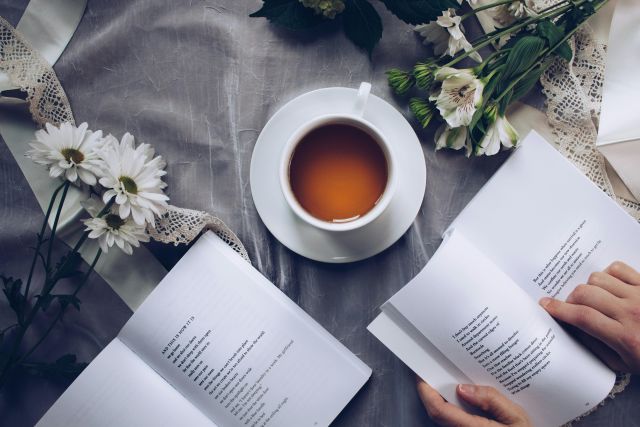
1. 桌面端任务管理系统
这种任务管理系统安装在电脑桌面上,使用起来很方便。它可以和电脑的操作系统紧密结合,充分利用电脑的性能。适合那些经常在电脑上工作,需要管理大量任务的人使用。
2. 移动端任务管理系统
移动端任务管理系统可以安装在手机或平板上。你可以随时随地使用它来管理任务,非常适合经常外出或者需要随时记录任务的人。而且它还可以和桌面端的任务管理系统同步数据。
3. 在线任务管理系统
在线任务管理系统不需要安装,只要通过浏览器就可以使用。它可以多人共享任务,方便团队协作。适合团队成员之间需要共同完成任务的情况。
4. 集成式任务管理系统
这种任务管理系统通常集成在其他软件或办公套件中。比如有些办公软件里就自带了任务管理功能。它可以和其他软件无缝衔接,提高工作的连贯性。
- 上一篇:怎么在bios系统设置任务管理器
- 下一篇:怎么接系统任务管理器
预约免费体验 让管理无忧
微信咨询


添加专属销售顾问
扫码获取一对一服务










